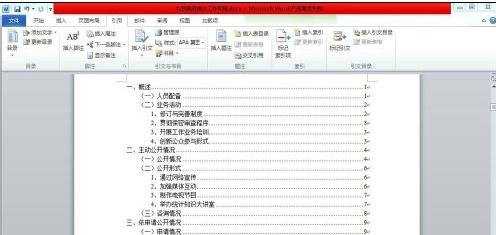word2010中怎么创建目录
2016-12-11
相关话题
Word 2010跟之前版本一样,根据你编辑的文档会自动生成目录,并可通过目录直接定位到某个段落,那么下面就由小编给大家分享下word2010中创建目录的技巧,希望能帮助到您。
word2010中创建目录的步骤如下:
步骤一:将文档中以“一”、“二”……开头的段落设为”标题1“样式;
步骤二:将文档中以“㈠”、“㈡”……开头的段落设为”标题1“样式;
步骤三:将文档中以“1”、“2”……开头的段落设为”标题1“样式。
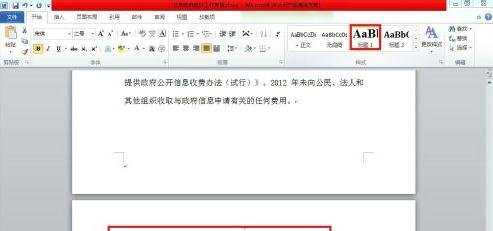
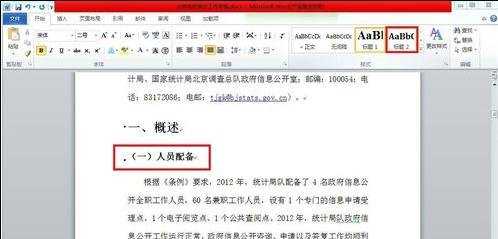
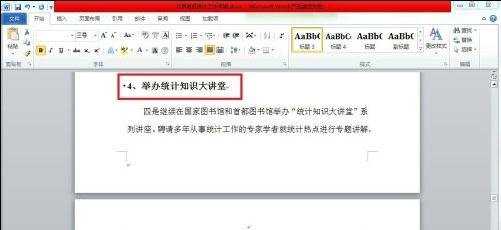
步骤四:光标定位在第二页的开始,单击”页面布局“选项卡下”页面设置“组中的”分隔符“下拉按钮。
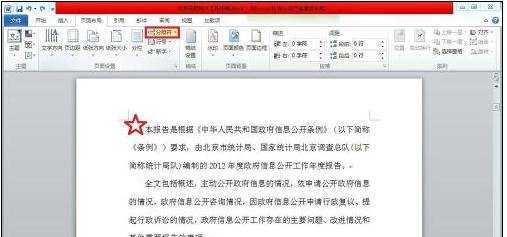
步骤五:单击其中的”分页符“。
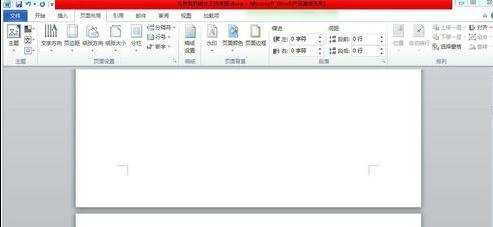
步骤六:光标定位在新建的空白页,单击”引用“选项卡下”目录“组中的”目录“按钮,从弹出的下拉列表中选择”插入目录“。
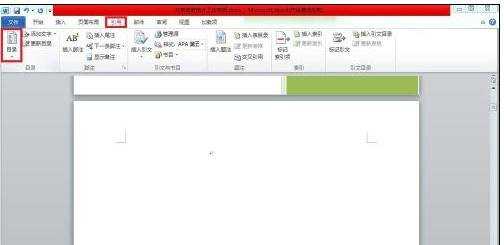
步骤七:在弹出”目录“对话框中单击”确定“。
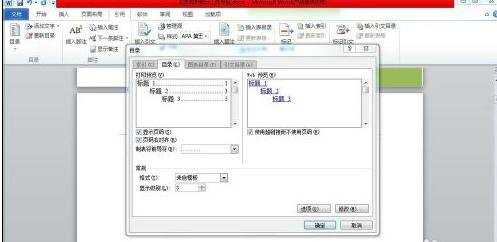
步骤八:这样目录就做好了,是不是整个文档就 变得清晰明了了呢?你学会了吗?